Переустановите драйвер Bluetooth, выполнив следующие действия.
- Чтобы устранить любую проблему или по любым другим причинам, вам может потребоваться переустановить драйвер Bluetooth для Windows 11.
- Обычно удаление этого драйвера из диспетчера устройств и простой перезапуск должны помочь.
- Однако вам также может потребоваться установить это устройство вручную, как указано в этой статье.
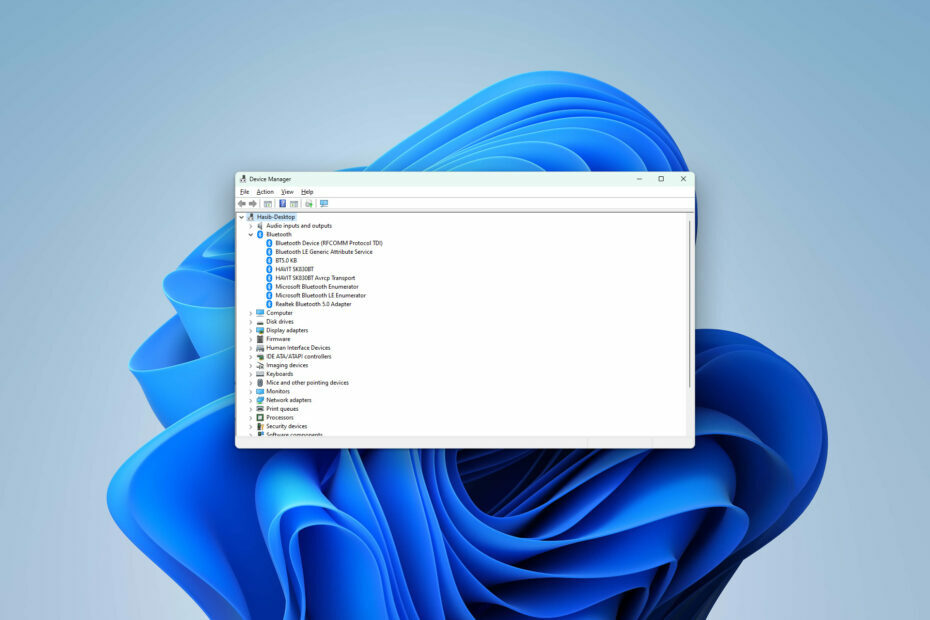
ИксУСТАНОВИТЕ, НАЖИМАЯ НА СКАЧАТЬ ФАЙЛ
- Скачать DriverFix (проверенный загружаемый файл).
- Нажмите Начать сканирование чтобы найти все проблемные драйверы.
- Нажмите Обновите драйверы чтобы получить новые версии и избежать сбоев в работе системы.
- DriverFix был загружен пользователем 0 читателей в этом месяце.
Если по какой-либо причине вам нужно переустановить драйвер Bluetooth в Windows 11, вы можете следовать этой статье, чтобы узнать, как это сделать.
Обычно устройства Bluetooth работают без необходимости установить драйвер, так как драйвер встроен в Windows. Однако для повышения производительности может потребоваться установить последнюю версию драйвера. Точно так же вам может потребоваться переустановить существующий драйвер. Итак, эта статья покажет вам, как это сделать правильно.
Зачем мне переустанавливать драйвер Bluetooth в Windows 11?
В очень специфических случаях вам может потребоваться переустановить драйвер Bluetooth. Это:
- Поиск неисправностей: К устранить неполадки с устройством Bluetooth или проблема с подключением BT вашего компьютера, необходима чистая переустановка этого драйвера.
- Обновить: В некоторых конкретных случаях вам может потребоваться переустановить драйвер Bluetooth последней версии.
- Откат: Если вы не можете автоматически вернуться к предыдущей версии, вам может пригодиться повторная установка более старой версии.
Почему мой Bluetooth исчез из Windows?
Если вы заметили, что значок или опция Bluetooth просто исчезли, значит, что-то не так. Это может быть с вашим адаптером Bluetooth или драйвером. В большинстве случаев обновление или переустановка драйвера должны решить проблему. В противном случае смена BT-адаптера — единственный вариант.
Как переустановить драйвер Bluetooth в Windows 11?
Переустановка драйвера BT — очень простой процесс. Тем не менее, мы рекомендуем вам сначала сделать следующее, чтобы избежать нежелательных трудностей:
- Обновите Windows до последней версии.
- Если вы используете внешний ключ, убедитесь, что он подключен к вашему ПК. При необходимости узнать о лучшие адаптеры Bluetooth для Windows 11.
- Убедитесь, что у вас есть стабильное подключение к Интернету, чтобы загрузить драйвер.
- Отключите все устройства Bluetooth, чтобы избежать возможных проблем.
После выполнения вышеуказанных действий выполните следующие действия, чтобы переустановить драйвер Bluetooth в Windows 11.
1. Удалите драйвер Bluetooth
- Нажимать Победить + р на клавиатуре, чтобы открыть Бегать.
- Введите следующую команду и нажмите ХОРОШО:
devmgmt.msc - Расширять Bluetooth на Диспетчер устройств Windows.
- Щелкните правой кнопкой мыши на Драйвер Bluetooth, например, Адаптер Realtek Bluetooth 5.0и выберите Удалить устройство.
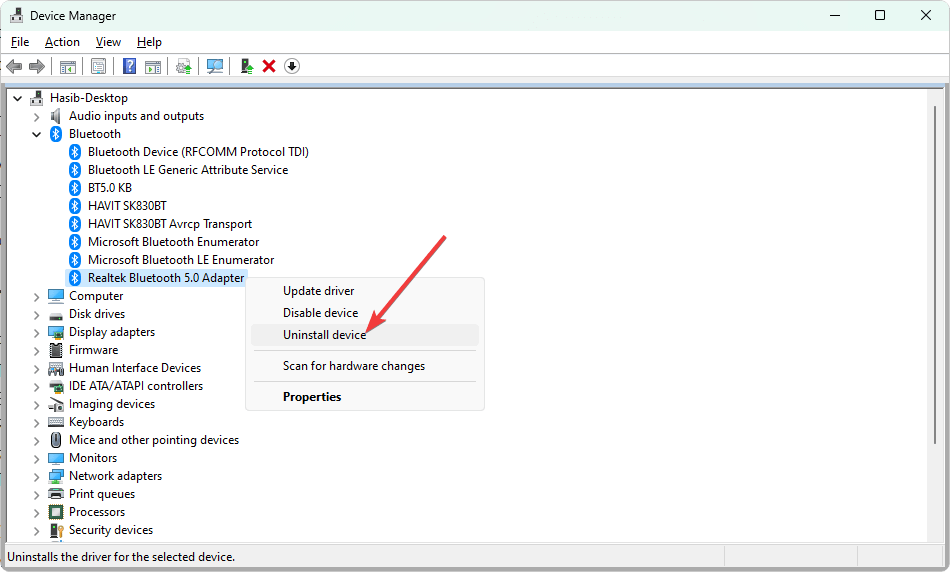
- Галочка Попытаться удалить драйвер для этого устройства и нажмите на Удалить.
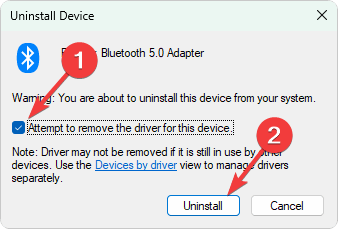
Совет эксперта:
СПОНСОР
Устаревшие драйверы являются основной причиной ошибок и системных проблем. Если некоторые из ваших файлов отсутствуют или дают сбой, автоматизированное решение, такое как DriverFix может решить эти проблемы всего за пару кликов. И это также легко в вашей системе!
Теперь вы потеряете возможность Bluetooth на своем ПК или ноутбуке. Чтобы вернуть его, вам нужно будет снова установить необходимые вещи. Подробнее см. в следующем разделе.
2. Установите его снова
После удаления простой перезапуск может автоматически установить драйвер BT снова. Если нет, вы можете обновить Windows. Он должен автоматически установить драйвер. Однако это происходит только в некоторых случаях. Таким образом, вы должны следовать методам, упомянутым ниже.
2.1 Используйте диспетчер устройств
- Открой Диспетчер устройств как раньше.
- Выбирать Bluetooth.
- Нажмите на Действие в меню и выберите Сканировать аппаратные изменения.
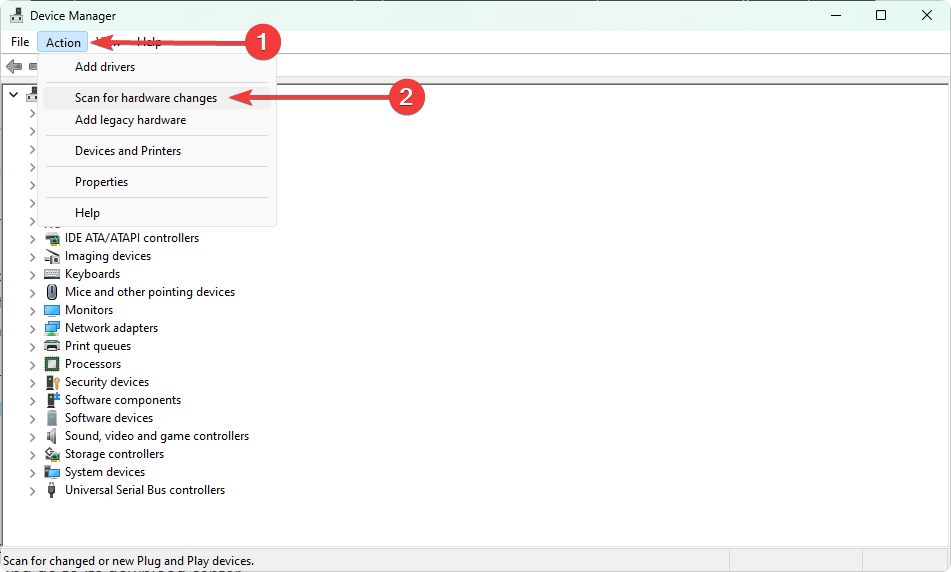
- Если он не устанавливает драйвер автоматически, вы можете увидеть драйвер с желтым пояснительным знаком.
- Щелкните правой кнопкой мыши по нему и выберите Обновить драйвер.
- Затем выберите предпочтительный способ установки драйвера.
Если вам нужен последний драйвер, вам следует выбрать автоматический метод. Если с последней версией драйвера возникают проблемы, загрузите или соберите старую версию драйвера вручную и выберите этот файл в диспетчере устройств для установки.
2.2 С сайта производителя
- Перейдите на веб-сайт производителя материнской платы или Bluetooth.
- Найдите и перейдите в его центр загрузки.
- Найдите драйвер Bluetooth и загрузите его.
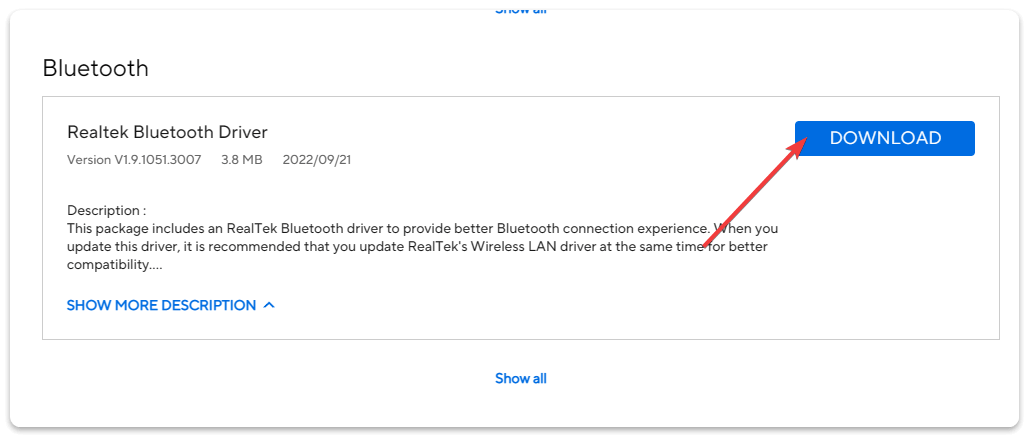
- Установите его на свой ПК.
- Libstdc++-6.dll не найден: как исправить или загрузить снова
- Код ошибки 0xc00d36b4: как это исправить
2.3 Используйте стороннее средство обновления драйверов
- Загрузите и установите средство обновления драйверов, например DriverFix.
- Откройте его и нажмите на кнопку сканирования. Он будет сканировать все устаревшие и отсутствующие драйверы.
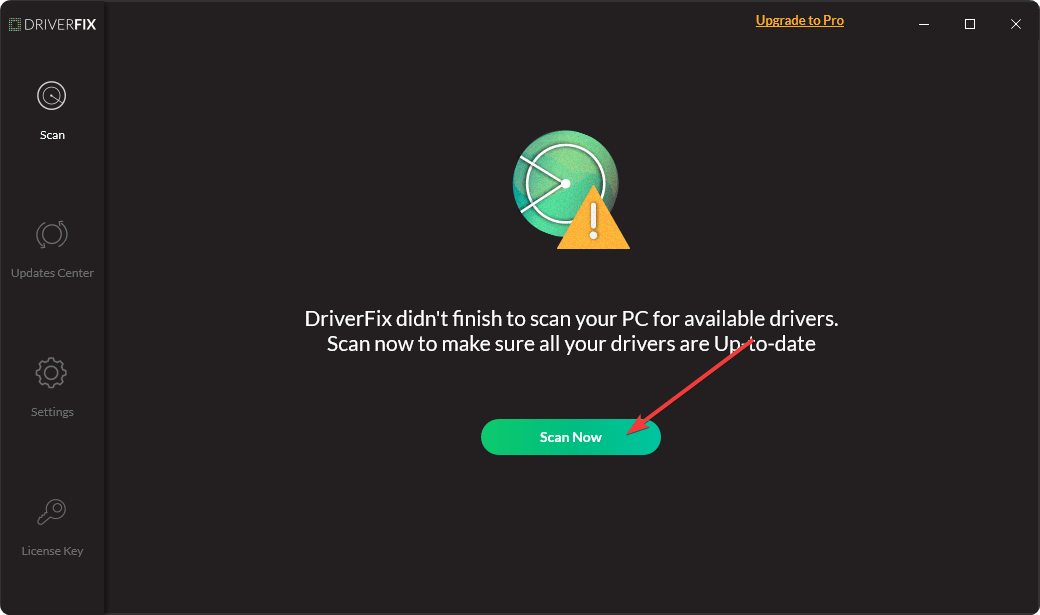
- Затем нажмите кнопку «Установить», чтобы установить драйверы.
Фактически, мы рекомендуем вам использовать DriverFix для обновления или установки любых драйверов в Windows 11 и 10. Это связано с тем, что этот инструмент может загружать последние версии драйверов, когда диспетчер устройств часто не может обнаружить последнюю версию.
В противном случае это средство обновления драйверов может автоматически сканировать и обновлять любые устаревшие драйверы в соответствии с вашим собственным расписанием.
Если вам интересно, изучите как решить, что Bluetooth не обнаруживает устройства в Windows.
В этой статье показано, как переустановить драйвер Bluetooth на компьютерах с Windows 11. Если у вас есть какие-либо предложения или вопросы, напишите их в поле для комментариев.
Все еще есть проблемы? Исправьте их с помощью этого инструмента:
СПОНСОР
Некоторые проблемы, связанные с драйверами, можно решить быстрее с помощью специального инструмента. Если у вас по-прежнему возникают проблемы с драйверами, просто скачайте DriverFix и запустить его в несколько кликов. После этого позвольте ему вступить во владение и исправить все ваши ошибки в кратчайшие сроки!

![Проблемы с клавиатурой Bluetooth в Windows 10 [ПОЛНОЕ РУКОВОДСТВО]](/f/ef06ee844ab902b7171b64b3057d266e.jpg?width=300&height=460)
